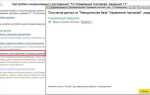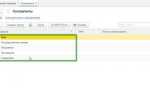Изменение шрифта на сайте WordPress требует точного подхода для корректного отображения и оптимизации скорости загрузки. Важно выбрать способ, подходящий к типу используемой темы и доступным инструментам. Этот процесс включает в себя загрузку необходимых файлов шрифтов, подключение их через CSS и проверку совместимости с браузерами.
Для начала необходимо определить формат шрифта: WOFF и WOFF2 – оптимальные варианты для современных сайтов, обеспечивающие хорошее сжатие и поддержку во всех популярных браузерах. В случае использования Google Fonts можно подключить шрифты через стандартные API, но для кастомных шрифтов придется загрузить файлы на сервер и прописать их в файле style.css или через панель кастомизации.
При добавлении шрифтов следует учитывать размер файлов и количество вариаций (начертание, вес), чтобы не замедлять загрузку страниц. Кроме того, рекомендуется использовать @font-face с указанием локальных запасных шрифтов для повышения производительности. После настройки важно протестировать отображение на разных устройствах и браузерах, чтобы исключить ошибки рендеринга.
Выбор подходящего шрифта для сайта
При выборе шрифта учитывайте читаемость, соответствие стилю сайта и техническую поддержку браузерами. Для основного текста рекомендуется использовать гарнитуры с засечками (например, Georgia, Times New Roman) или без засечек (Arial, Helvetica), которые хорошо воспринимаются на экранах разного разрешения.
Размер шрифта для основного текста должен находиться в диапазоне 16–18 пикселей. Для заголовков используйте более крупные размеры, чтобы визуально выделять структуру контента.
Цвет шрифта выбирайте с учётом контрастности по отношению к фону. Минимальное отношение контрастности – 4.5:1 согласно рекомендациям WCAG 2.1 для улучшения доступности.
Поддержка кириллицы – обязательное условие, если сайт ориентирован на русскоязычную аудиторию. Используйте шрифты с полной кириллической раскладкой, например, Roboto, Open Sans, PT Sans.
Для оптимизации скорости загрузки отдавайте предпочтение веб-шрифтам с небольшим весом и форматом WOFF2. Избегайте одновременного подключения более трёх разных гарнитур, чтобы не увеличить время загрузки страниц.
Шрифты с переменной шириной (variable fonts) позволяют уменьшить количество файлов и гибко настраивать начертания, что выгодно для адаптивного дизайна.
Проверьте выбранный шрифт на всех целевых устройствах и браузерах, чтобы исключить проблемы с отображением.
Подготовка файлов шрифта для загрузки в WordPress
Для корректного отображения на всех браузерах используйте форматы WOFF и WOFF2. Эти форматы оптимизированы для веба и обеспечивают сжатие без потери качества. Если исходный шрифт доступен только в формате TTF или OTF, конвертируйте его с помощью онлайн-сервисов, например, Font Squirrel или Transfonter.
Перед загрузкой проверьте лицензию шрифта – она должна разрешать использование на веб-сайте. Файлы шрифтов именуйте латиницей, без пробелов и спецсимволов, чтобы избежать ошибок при подключении.
Если шрифт включает несколько начертаний (обычный, полужирный, курсив), подготовьте отдельные файлы для каждого варианта. Это обеспечит правильное отображение текста в разных стилях.
Для удобства хранения создайте отдельную папку с шрифтами внутри вашей темы или дочерней темы WordPress. В пути не должно быть русских букв и пробелов.
После подготовки загрузите файлы через FTP или менеджер файлов хостинга, либо используйте встроенный загрузчик в разделе «Медиафайлы» с последующим подключением через CSS.
Установка шрифта через панель администратора WordPress
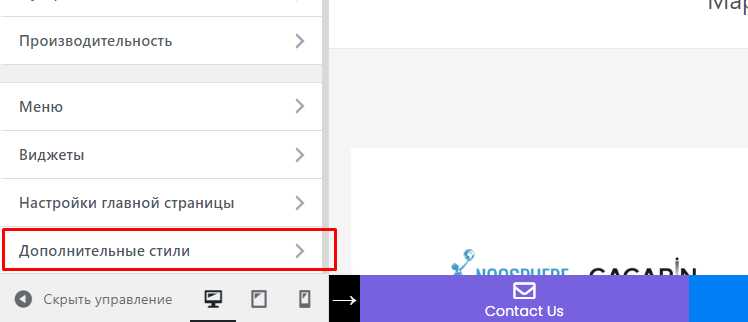
Установите и активируйте выбранный плагин. В настройках плагина загрузите файл шрифта в формате .woff, .woff2, .ttf или .otf. Рекомендуется использовать форматы .woff или .woff2 для оптимальной поддержки и скорости загрузки.
После загрузки шрифта назначьте его на нужные элементы сайта. В плагине обычно есть раздел, где можно задать шрифт для заголовков, основного текста или отдельных классов CSS.
Если требуется, добавьте шрифты в кастомный CSS через раздел «Внешний вид» → «Настроить» → «Дополнительные стили». Пример CSS для применения шрифта: font-family: "Название_шрифта", sans-serif;.
Проверьте отображение на нескольких устройствах и браузерах, чтобы убедиться в корректной загрузке и отображении шрифта.
Добавление шрифта с помощью CSS в тему сайта
Для внедрения нового шрифта через CSS в WordPress необходимо выполнить несколько этапов.
- Подготовка файлов шрифта
- Используйте форматы .woff и .woff2 для совместимости и оптимизации.
- Положите файлы в папку темы, например,
/wp-content/themes/ваша-тема/fonts/.
- Подключение шрифта в CSS
Добавьте в файл
style.cssвашей темы следующий код:@font-face { font-family: 'CustomFont'; src: url('fonts/customfont.woff2') format('woff2'), url('fonts/customfont.woff') format('woff'); font-weight: normal; font-style: normal; } - Применение шрифта к элементам сайта
В стилях укажите нужным элементам семейство шрифта:
body { font-family: 'CustomFont', Arial, sans-serif; } - Кэширование и обновление
- Очистите кэш браузера и, если используете плагины кэширования, сбросьте их.
- Проверьте корректность подключения через инструменты разработчика (DevTools).
Таким способом можно добавить любой кастомный шрифт, не прибегая к сторонним сервисам.
Использование плагина для загрузки кастомных шрифтов
После установки и активации плагина перейдите в раздел «Внешний вид» → «Custom Fonts». Нажмите кнопку «Добавить новый шрифт», укажите имя шрифта и загрузите необходимые файлы через интерфейс. Для корректного отображения рекомендуется загружать шрифты в формате woff2 – он оптимизирован под современные браузеры.
Далее шрифты станут доступны в редакторе блоков и настройках темы. В разделе CSS редактор можно применять загруженные шрифты через свойство font-family, например:
body { font-family: 'НазваниеШрифта', sans-serif; }
Важно проверить лицензию используемого шрифта и убедиться, что загрузка на сайт разрешена. Плагины обычно автоматизируют подключение через @font-face, что исключает ошибки при ручном добавлении.
Использование плагина сокращает время интеграции кастомных шрифтов и обеспечивает совместимость с различными темами и конструкторами страниц.
Проверка корректности отображения шрифта на сайте
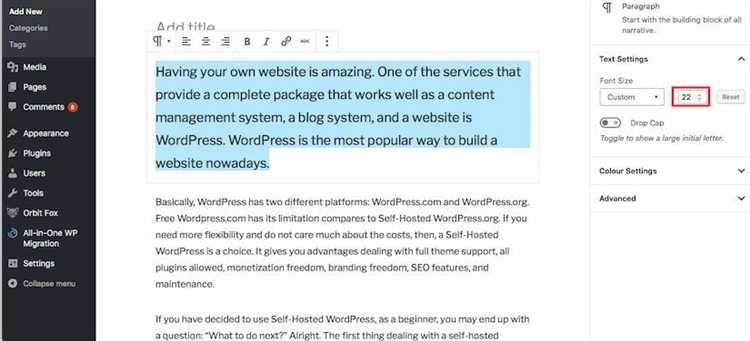
После добавления шрифта в WordPress важно убедиться, что он отображается правильно во всех ключевых браузерах: Chrome, Firefox, Safari и Edge. Проверьте визуальное соответствие выбранному стилю и отсутствие замещающих шрифтов.
Для этого откройте страницу сайта и воспользуйтесь инструментами разработчика (DevTools): в разделе Computed Styles найдите параметр font-family. Он должен содержать название вашего шрифта, а не fallback-значения.
Обратите внимание на корректную загрузку файлов шрифта в Network. Статус ответа должен быть 200, а MIME-тип – font/woff2, font/woff или аналогичный. Ошибки 404 или 403 указывают на проблемы с путями или правами доступа.
Проверьте отображение шрифта на мобильных устройствах и с разными разрешениями экрана. Это исключит проблемы с адаптивностью и подгрузкой.
Если шрифт не применяется, убедитесь, что в CSS нет конфликтующих правил, а шрифт подключён к правильному селектору. В некоторых случаях помогает добавление !important к свойству font-family.
Для дополнительной проверки можно использовать онлайн-сервисы, например, BrowserStack или CrossBrowserTesting, чтобы быстро увидеть, как шрифт отображается на различных платформах без необходимости установки множества устройств.
Оптимизация загрузки шрифтов для ускорения работы сайта
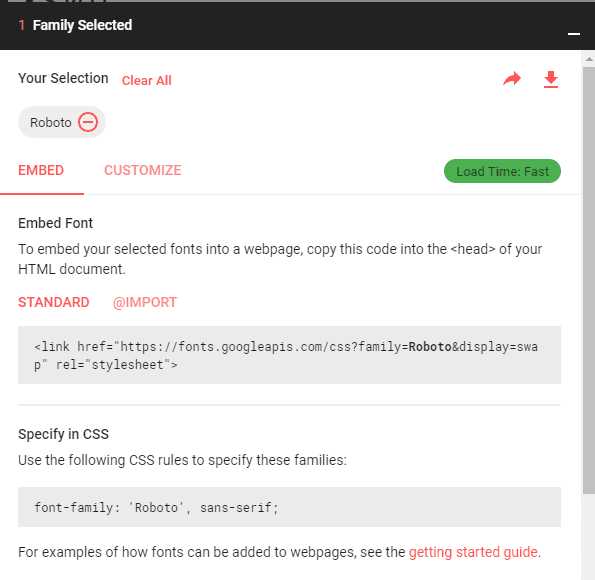
Для минимизации времени загрузки шрифтов используйте форматы WOFF2 – они обеспечивают наилучшее сжатие и поддержку всеми современными браузерами. Ограничьте количество подключаемых начертаний: достаточно 2–3 варианта (например, обычный, полужирный и курсив), чтобы снизить общий вес файлов.
Предзагрузка шрифтов с помощью <link rel=»preload»> помогает браузеру начать загрузку ресурсов раньше основного рендера, что уменьшает время отображения текста. Также рекомендуется внедрять font-display: swap в CSS – это позволяет отображать текст с системным шрифтом до загрузки веб-шрифта, избегая задержек.
Используйте локальное хранение шрифтов через сервер или CDN, чтобы сократить время отклика. Убедитесь, что файлы загружаются с HTTP/2, который ускоряет одновременную загрузку нескольких ресурсов.
Для контроля размера шрифтов применяйте инструменты, например, Google Fonts Subsetter или fonttools, чтобы исключить ненужные глифы и языковые наборы. В результате вес файлов может уменьшиться на 30–50%.
В WordPress ускорить загрузку поможет кэширование и минимизация запросов: интегрируйте шрифты через тему или плагин, который поддерживает оптимизацию, избегая загрузки с внешних ресурсов при каждой загрузке страницы.
Вопрос-ответ:
Как добавить пользовательский шрифт в тему WordPress без плагинов?
Чтобы добавить свой шрифт вручную, сначала нужно загрузить файлы шрифта в папку вашей темы, например в подкаталог fonts. Затем в файле style.css пропишите правило @font-face с указанием пути к файлам шрифта. После этого подключите шрифт к нужным элементам через CSS, задав свойство font-family. Такой способ не требует установки дополнительных плагинов и дает полный контроль над подключением.
Какие форматы шрифтов лучше использовать для сайта на WordPress?
Рекомендуется использовать несколько форматов, чтобы обеспечить поддержку в разных браузерах. Чаще всего применяют WOFF и WOFF2 — они оптимизированы для веба и поддерживаются большинством современных браузеров. Для старых версий браузеров иногда добавляют TTF или EOT. Такой набор позволяет корректно отображать шрифты у большинства посетителей.
Можно ли подключить шрифт из Google Fonts в WordPress и как это сделать?
Да, это самый простой вариант. Для этого достаточно зайти на сайт Google Fonts, выбрать нужный шрифт, скопировать предоставленный код подключения (например, ссылку на CSS), и вставить его в header.php вашей темы или в разделе настройки темы, где можно добавить дополнительные стили. После этого шрифт будет доступен для использования в CSS с помощью свойства font-family.
Как проверить, что шрифт успешно подключен и отображается правильно на сайте?
После добавления шрифта откройте сайт в браузере и используйте инструменты разработчика (обычно вызываются клавишей F12). В разделе с элементами найдите текст, которому назначен ваш шрифт, и посмотрите применённые стили. Если font-family содержит название вашего шрифта и текст отображается корректно, значит подключение прошло успешно. Также можно проверить загрузку файлов шрифта во вкладке Network.
Какие ошибки часто возникают при добавлении шрифтов в WordPress и как их избежать?
Основные ошибки связаны с неправильным указанием пути к файлам шрифта, использованием неподдерживаемых форматов или отсутствием нужных правил в CSS. Часто забывают прописать @font-face или допускают опечатки в названиях шрифтов. Чтобы избежать проблем, внимательно проверяйте пути, используйте универсальные форматы (WOFF, WOFF2), и проверяйте результат через инструменты разработчика. Также стоит убедиться, что файлы загружены на сервер и доступны по указанным адресам.